Panasonic SCPMX9DBEG Operating instrustions
PDF
Télécharger
Document
VQC9751_fre.fm 2 ページ 2013年11月25日 月曜日 午後4時59分 Démarrez la configuration réseau sans fil Préparation 1 Placez le SC-PMX9DB aussi près que possible du routeur de réseau sans fil puis pointez l'antenne à l'arrière de l'appareil principal vers le haut comme montré sur l'illustration. Chaîne stéréo avec lecteur CD Modèle no SC-PMX9DB ≥ Ne pas incliner l'antenne vers l'avant ou l'arrière lorsqu'elle est orientée vers le haut. 2 Branchez le cordon d'alimentation secteur pendant que le câble réseau est débranché. 3 Allumez ce système. 4 Suivez le tableau ci-dessous pour choisir la méthode de configuration du réseau. Guide de la connexion Wi-Fi® Vous pouvez diffuser en flux la musique provenant d'un dispositif iOS, d'un dispositif AndroidTM ou d'un Mac/PC vers les enceintes du SC-PMX9DB. Pour utiliser cette fonctionnalité de diffusion en flux, SC-PMX9DB doit être connecté au même réseau sans fil à 2,4 GHz que le dispositif compatible au moyen du routeur de réseau sans fil (point d'accès). ≥Pour avoir des informations sur la manière de raccorder un câble réseau, consultez la section “Raccordement du réseau local filaire” du mode d'emploi. Dispositif iOS*1, dispositif Android ou Mac/PC Routeur de réseau sans fil ≥ Si vous désirez effectuer la configuration sans fil avec votre Mac/PC, ou si vous désirez appliquer les paramètres avancés, consultez la “Méthode 4” du Mode d'emploi. Est-ce que votre routeur de réseau sans fil prend en charge le WPS (Wi-Fi Protected SetupTM) ? Oui SC-PMX9DB Non / Je ne sais pas Utilisez-vous un iPod touch/iPhone/iPad ? Est-ce la version 5.0 ou une version plus récente d'iOS ? *1: Consultez le mode d'emploi pour en savoir plus sur la compatibilité. Images des écrans utilisées dans ce feuillet : iPhone 4S, iOS 6.0.1 Oui Méthode 1 Méthode 2 plusieurs fois sur 1 Appuyez [SETUP] de la télécommande Les explications suivantes sont basées sur un iPhone. pour sélectionner “Net Setup” puis appuyez sur [OK]. “With iPod” apparait sur l’afficheur. 2 Appuyez plusieurs fois sur [SETUP] de la télécommande pour sélectionner “WPS Push” puis appuyez sur [OK]. “WPS” clignote sur l'afficheur. Méthode 3 l'iPod/iPhone/iPad 1 Débranchez connecté à l'appareil principal. pour sélectionner “Net Setup” puis appuyez sur [OK]. “With iPod” apparait sur l’afficheur. votre iPhone puis 5 Déverrouillez appuyez sur [OK] sur la l' iPhone à l'appareil 3 Connectez principal. télécommande. message apparaitra sur 6 Un l'iPhone. Autorisez l'iPhone à partager la configuration du réseau sans fil. Connecteur “Lightning” compatible iPod touch/iPhone: configuration est terminée 7 La lorsque “Success” s'affiche et iPod touch/iPhone/iPad avec iOS 5.0 ou plus récente: “ 8 ” apparait sur l’afficheur. Appuyez sur [OK] de la télécommande pour quitter. 4 Vous pouvez effectuer la configuration réseau sans fil avec l'application, “Panasonic Stereo System Network Setup” (gratuit). Si vous utilisez un dispositif Android, téléchargez l'application sur Google PlayTM. Si vous utilisez un iPod touch/ iPhone/iPad, téléchargez-la sur App Store. ∫ Note pour la version iOS Après l’étape 3 1 Saisissez le mot de passe du réseau domestique sans fil auquel le dispositif iOS est connecté. 2 Si un message vous demandant de connecter le dispositif iOS à ce système s'affiche, appuyez sur la touche accueil. 3 Sur l'écran de sélection du réseau Préparation Wi-Fi dans “Settings”, sélectionnez “00 Setup _ _ _ _ _ _”. ≥ Connectez votre téléphone intelligent plusieurs fois sur 1 Appuyez [SETUP] de la télécommande pour sélectionner “Net Setup” puis appuyez sur [OK]. “With iPod” apparait sur l’afficheur. plusieurs fois sur 2 Appuyez [SETUP] de la télécommande 5 Si un message vous indiquant la fin de la configuration Wi-Fi de ce système s'affiche, fermez l'application, puis vérifiez le fonctionnement AirPlay, etc. Câble dédié fourni avec le dispositif iOS *2: Le symbole peut être différent. Utilisation de l'AirPlay 4 Si un message vous indiquant la fin de la connexion à ce système s'affiche, redémarrez l'application. pour sélectionner “Manual” puis appuyez sur [OK]. iPad Appuyez sur [OK] de la télécommande pour quitter. téléphone intelligent et suivez les indications. à votre réseau domestique sans fil. ≥ Contrôlez le mot de passe de votre réseau domestique sans fil. *2 La configuration est terminée lorsque “Success” s'affiche et “ ” apparait sur l’afficheur. “Panasonic Stereo 3 Démarrez System Network Setup” sur votre plusieurs fois sur 4 Appuyez [SETUP] de la télécommande votre iPhone à votre 2 Connectez réseau domestique sans fil. Choisissez un des raccordements suivants. sur la touche WPS du 3 Appuyez routeur de réseau sans fil. Non 1 Connectez votre iPhone à votre réseau domestique sans fil. Les explications suivantes sont basées sur un iPhone. ≥ AirPlay, iPad, iPhone et iPod touch sont des marques de commerce de Apple Inc., enregistrées aux Etats-Unis et dans d’autres pays. Lightning est une marque de commerce de Apple Inc. App Store est une marque de service d'Apple Inc. ≥ Android et Google Play sont des marques de Google Inc. ≥ Le logo Wi-Fi CERTIFIED est une marque d’homologation de Wi-Fi Alliance. ≥ La marque Wi-Fi Protected Setup est une marque de Wi-Fi Alliance. ≥ “Wi-Fi” et “Wi-Fi Protected Setup” sont des marques commerciales ou des marques déposées de Wi-Fi Alliance. ≥ Toutes les autres marques déposées sont les marques déposées de leur propriétaire respectif. “Settings” “Wi-Fi” Activez Le nom de votre réseau domestique sans fil (SSID)*3 *3: Vous pouvez être invité à saisir le mot de passe. Entrez le mot de passe de votre réseau domestique sans fil. 2 Sélectionnez “Panasonic PMX9 _ _ _ _ _ _” à partir de l'icône AirPlay et démarrez la lecture. “Panasonic PMX9 _ _ _ _ _ _” “Music” La lecture démarre. (avec un léger retard) ">
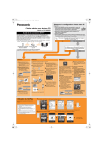
Lien public mis à jour
Le lien public vers votre chat a été mis à jour.